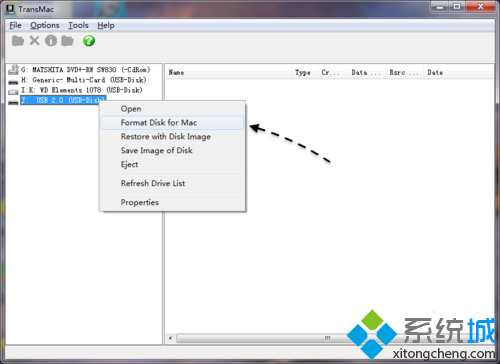ThinkPad E530(3259CE3)笔记本采用简约大方的设计,黑色的机身搭配流畅的机身线条,商务稳重。正面采用一块比例为16:9的15.6英寸靓屏,分辨率为1366×768,显示效果出色,带来更加出色的视觉体验。屏幕上方HD摄像头支持720p视频录制,全尺寸巧克力键盘设置,数字小键盘、红色的指点杆一应俱全。

| 基本参数 | |
| 上市时间 |
2013年03月
|
|---|---|
| 产品类型 |
商用
|
| 产品定位 |
商务办公本
|
| 操作系统 |
预装Windows 8(64bit)
|
| 主板芯片组 |
Intel HM77
|
| 处理器 | |
| CPU系列 |
英特尔 酷睿i5 3代系列
|
| CPU型号 |
Intel 酷睿i5 3210M
|
| CPU主频 |
2.5GHz
|
| 最高睿频 |
3100MHz
|
| 总线规格 |
DMI 5 GT/s
|
| 三级缓存 |
3MB
|
| 核心架构 |
Ivy Bridge
|
| 核心/线程数 |
双核心/四线程
|
| 制程工艺 |
22nm
|
| 指令集 |
AVX,64bit
|
| 功耗 |
35W
|
| 存储设备 | |
| 内存容量 |
2GB
|
| 内存类型 |
DDR3 1600MHz
|
| 插槽数量 |
2xSO-DIMM
|
| 最大内存容量 |
8GB
|
| 硬盘容量 |
500GB
|
| 硬盘描述 |
5400转
|
| 光驱类型 |
DVD刻录机
|
| 设计类型 |
光驱内置
|
| 光驱描述 |
Rambo
|
| 显示屏 | |
| 屏幕尺寸 |
15.6英寸
|
| 显示比例 |
16:9
|
| 屏幕分辨率 |
1366×768
|
| 背光技术 |
LED背光
|
| 显卡 | |
| 显卡类型 |
双显卡(入门级独立显卡+集成显卡)
|
| 显卡芯片 |
NVIDIA GeForce GT 610M+Intel GMA HD 4000
|
| 显存容量 |
1GB
|
| 显存类型 |
DDR3
|
| 显存位宽 |
64bit
|
| 流处理器数量 |
48
|
| DirectX |
11
|
| 多媒体设备 | |
| 摄像头 |
集成摄像头
|
| 音频系统 |
内置音效芯片
|
| 扬声器 |
内置扬声器
|
| 麦克风 |
内置麦克风
|
| 网络通信 | |
| 无线网卡 |
ThinkPad BGN
|
| 有线网卡 |
1000Mbps以太网卡
|
| 蓝牙 |
支持蓝牙功能
|
| I/O接口 | |
| 数据接口 |
1×USB2.0+3×USB3.0(其中一个powered供电USB共用接口)
|
| 视频接口 |
VGA,HDMI
|
| 音频接口 |
耳机/麦克风二合一接口
|
| 其它接口 |
RJ45(网络接口),电源接口
|
| 读卡器 |
4合1读卡器
|
| 输入设备 | |
| 指取设备 |
一体化多点触控触摸板,指点杆
|
| 键盘描述 |
全尺寸键盘
|
| 电源描述 | |
| 电池类型 |
6芯锂电池
|
| 续航时间 |
5.5小时左右,具体时间视使用环境而定
|
| 外观 | |
| 笔记本重量 |
2.45Kg
|
| 长度 |
377mm
|
| 宽度 |
245mm
|
| 厚度 |
29.5-35.3mm
|
| 外壳材质 |
复合材质
|
| 外壳描述 |
神秘黑
|
| 其他 | |
| 附带软件 |
随机软件
|
| 安全性能 |
安全锁孔,硬盘密码,加电密码,超级用户口令
|
| 其它特点 |
网络自适应软件,APS硬盘保护技术,应急与恢复系统,密码管理器
|
| 笔记本附件 | |
| 包装清单 |
笔记本主机 x1
电池 x1 电源适配器 x1 电源线 x1 说明书 x1 保修卡 x1 |
Thinkpad E530出厂预装windows8,更换windows7系统需要进行相应的BIOS设置,本教程非常适合需要将windows8转成windows7的用户。
本教程同样适合以下笔记本型号:
ThinkPad T430, T430i, T430s, T430si
ThinkPad T530, T530i
ThinkPad X1 Carbon
ThinkPad X230, X230i, X230 Tablet, X230i Tablet
ThinkPad W530
ThinkPad Edge E430
ThinkPad Edge S430
ThinkPad Edge E530
ThinkPad L430, L530
ThinkPad Twist S230u
其他机型不需要本文档的操作,即可安装Windows 7系统。
注意事项:以上型号的ThinkPad 预装windows 8系统改装windows 7系统需要先修改bios设置。
操作方法
1. 开机出现Logo时点击F1进入BIOS;
2. 选择Restart—OS Optimized Defaults,修改成Disabled;

3. 点击F9(Edge系列机型点击Fn+F9),选择Yes;
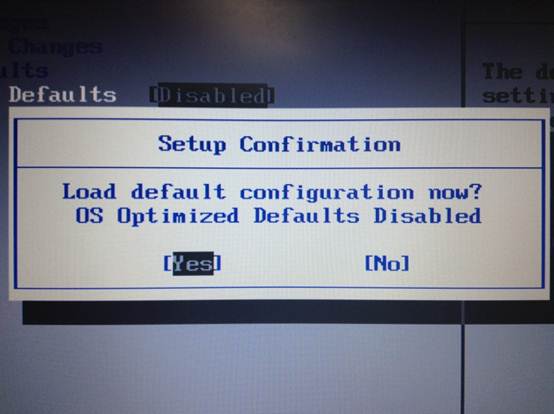
4. 点击F10(Edge系列机型点击Fn+F10),选择Yes;
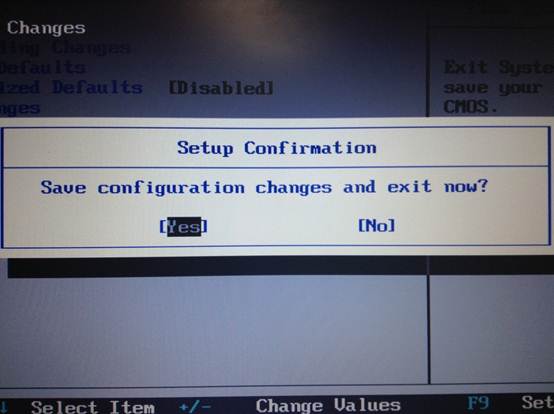
5. 机器自动重启之后即可正常安装Windows 7。
一.准备工作
1.如果用U盘装系统,准备U盘一个,并制作成windows PE启动盘.制作教程:https://www.chongzhuangxitong.com/20130306/268.html
2.如果用光驱装系统,请准备一张windows7/windows8系统安装光盘。
二.设置系统引导
1.操作方法一:
1. 开机出现Logo时点击F1进入BIOS;
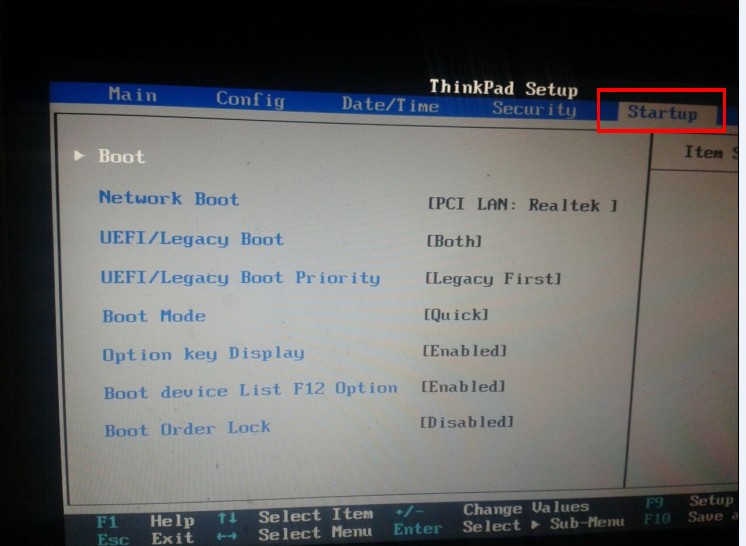
2. 键盘左右键移动界面到Startup设置界面,并选择进入BOOT选项。
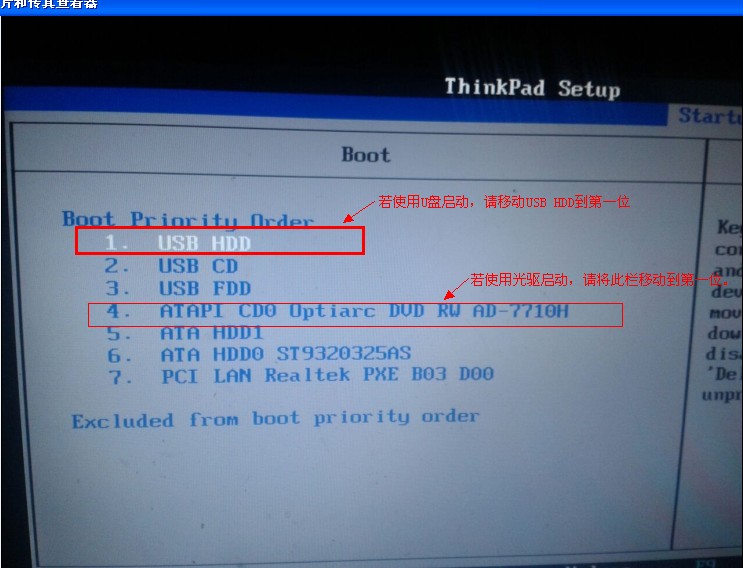
选择对应的启动项,按键盘”+” “-”可以移动选项位置。设置U盘启动,将USB HDD移动到第一位即可。
2.操作方法二:
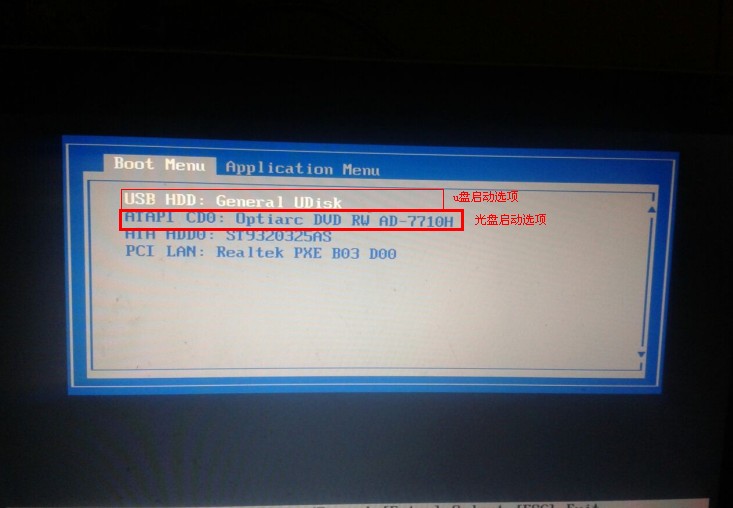
开机出现Logo时点击F12可以进入BIOS快速启动选项界面,使用U盘安装系统,默认选择第一项。如果是光驱安装系统,请选择第二项(注意其中DVD字符串说明该选项为光驱DVD)。
三.系统安装过程
注意:预装windows8的系统换成win7,需要先删除所有分区,并重新分区;
1.使用U盘安装系统教程参考:https://www.chongzhuangxitong.com/20130306/272.html
2.使用光盘安装系统教程参考:https://www.chongzhuangxitong.com/xp
转载请注明:重装系统网 » Thinkpad S430笔记本重装系统win7/win8,BIOS设置教程
转载请注明:重装系统网 » Thinkpad E530重装系统教程(适合预装win7/win8机型 )教程
|
|
|